
|
Photos |
|
Εισαγωγή συμβόλου θέσης και διεύθυνσης λήψης Φωτογραφιών με αριθμό Φωτογραφίας και συνεχή αρίθμηση.
|
|
PH |
|
Command: PH |
|
Δώστε το LAYER των ‘Φωτογραφιών’ : |
|
Λεπτομέρειες: Επιλογή Layer |
|
Το σχέδιο έχει 3 Φωτογραφίες [F1:?]=edit Αριθμός επόμενης Φωτογραφίας? |
|
Καταμετρώνται τα ήδη υπάρχοντα σύμβολα στο Σχέδιο και προτείνεται ο επόμενος αριθμός Φωτογραφίας. Μπορείτε να δώσετε οποιονδήποτε δικό σας αριθμό ή με Enter να αποδεχτείτε τον προτεινόμενο.
Αν πληκτρολογήσετε “?” μπορείτε να περιηγηθείτε στο Σχέδιο και να εκτελέσετε διάφορες εντολές από καρτέλα που ανοίγει. Μπορείτε π.χ. να επεξεργαστείτε σύμβολα που έχετε ήδη εισάγει στο Σχέδιο (να τα στρέψετε διαφορετικά ή να προσθέσετε και αλφαβητικούς χαρακτήρες στην ονομασία τους.
|
|
.......................σημείο λήψης της ‘54’ <ENTER=Exit> : |
|
Δίνετε το σημείο εισαγωγής, εισάγεται το σύμβολο (χωρίς αριθμό) το οποίο στρέφεται γύρω από το σημείο σε αναμονή της διεύθυνσης λήψης.
|
|
.......................διεύθυνση λήψης : |
|
Δίνετε το σημείο προς το οποίο κοιτάει η φωτογραφία, το σύμβολο παίρνει την τελική του θέση και σχεδιάζεται αυτόματα κείμενο με τον αριθμό της φωτογραφίας σε τέτοια στροφή που να είναι αναγνώσιμο. Συνεχίζετε με τις επόμενες φωτογραφίες. Στο τέλος της εντολής ενημερώνεστε για το πόσα σύμβολα εισήχθησαν στο Σχέδιο. |
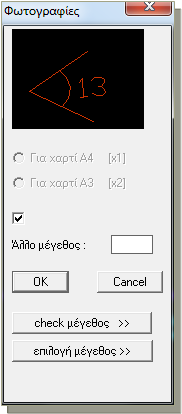
|
Επιλέγετε το μέγεθος του συμβόλου: · 1.000 για χαρτί Α4 · 2.000 για χαρτί Α3 · Δικός μέγεθος · Να επιλέξετε από ήδη υπάρχων σύμβολο στην οθόνη · Να ελέγξετε το μέγεθος που έχετε επιλέξει με προσωρινή σχεδίαση στην οθόνη |
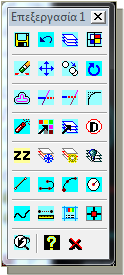
|
Ανοίγει αρχείο που περιέχει τις ονομασίες των φωτογραφιών που έχουν εισαχθεί στο Σχέδιο ανάλογα για κάθε Layer. Μπορείτε να χρησιμοποιήσετε αυτήν την εντολή για ταξινόμηση των φωτογραφιών κατά την εκτύπωσή τους.
Μπορείτε να αποθηκεύσετε το αρχείο σε δνση της επιλογής σας. |
|
PHLIST |
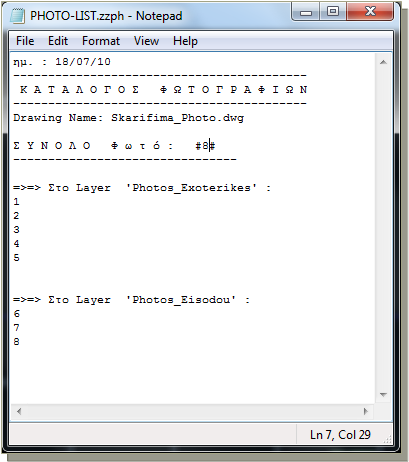
|
Εισάγεται η φράση ''ΣΚΑΡΙΦΗΜΑ ΘΕΣΕΩΝ ΛΗΨΗΣ ΦΩΤΟΓΡΑΦΙΩΝ'' στο Σχέδιο σε μέγεθος ανάλογα με την πλευρά χαρτιού Α4.
Στα σχέδια που αποτελούν σκαριφήματα φωτογραφιών προτείνεται προ και της εισαγωγής συμβόλων να εισάγετε Block του χαρτιού που θα τυπωθεί το σκαρίφημα με την εντολή XARTI.
Ο πλάγιος Τίτλος αφορά τις περιπτώσεις όπου συντάσσετε Τεύχος φωτογραφιών το οποίο χωρίζεται σε διάφορα κεφάλαια (π.χ. Επίπεδα Κτιρίου) και ο πλάγιος τίτλος εξέχει του Τεύχους ώστε ο χρήστης να μπορεί να αναζητήσει εύκολα αυτό που θέλει.
|
|
PHSTI1 |
|
Command: PHSTI1 Επέλεξε 1ο σημείο της μεγάλης πλευράς του Α4 χαρτιού [29.7cm] : |
|
Επέλεξε Σημείο στην κάθετη πλευρά του Χαρτιού για εισαγωγή του Πλάγιου Τίτλου : |
|
Επιλέγετε σημείο στο όριο του χαρτιού εκτύπωσης ώστε να τοποθετηθεί σωστά ο πλάγιος Τίτλος.
|
|
Επέλεξε 2ο σημείο της μεγάλης πλευράς του Α4 χαρτιού [29.7cm] : |
|
Επιλέγετε το 2ο σημείο στην οθόνη για την μεγάλη πλευρά του χαρτιού Α4. Αφού επιλέξετε τα 2 σημεία υπολογίζεται η κλίμακα που θα πρέπει να εκτυπωθεί το Σχέδιο ώστε το Α4 να τυπωθεί στις πραγματικές του διαστάσεις, οπότε αντίστοιχα υπολογίζεται και ύψος γραμμάτων του πλάγιου Τίτλου. |
|
Επιλέγετε το 1ο σημείο στην οθόνη για την μεγάλη πλευρά του χαρτιού Α4. |
|
Δώστε το LAYER για ’Τίτλους’ : |
|
Λεπτομέρειες: Επιλογή Layer |
|
Τελική τοποθέτηση πλάγιου Τίτλου : |
|
Δίνετε το τελικό σημείο.
|
|
Εισάγονται 5 γραμμές Κειμένου (Έργο, Εργοδότης, θέση, Ημερομηνία, Είδος μελέτης, Τύπος Σχεδίου, κλίμακα) και Λογότυπο (μικρό). Οι φράσεις που εισάγεται παραμένουν στην μνήμη του AutoCAD για εισαγωγή στο ίδιο ή και σε άλλο Σχέδιο. Είναι ένας γρήγορος τρόπος να εισάγεται σφραγίδα με τα στοιχεία του Σχεδίου και αν έχετε πολλά παρόμοια Σχέδια ενημερώνεστε με την εντολή τι γράψατε στο τελευταίο.
|
|
PHSTI2 |
|
Command: PHSTI2 |
|
Επέλεξε Σημείο για την Εισαγωγή του Υπομνήματος : |
|
Δίνετε το σημείο όπου αρχίζει να γράφεται το Υπόμνημα. Κάθε ένα από το πεδία που συμπληρώνεται στην συνέχεια γράφεται με την σειρά του στην οθόνη όταν το δίνετε οπότε έχετε συνεχώς εποπτεία του Υπομνήματος.
Για κάθε πεδίο προτείνεται ότι έχετε εισάγει στην τελευταία χρήση της εντολής σε οποιοδήποτε Σχέδιο. Μπορείτε να αποδεχτείτε την τιμή που προτείνετε ή να δώσετε νέα. |
|
Επιλέγετε τον τρόπο που θα δώσετε την κλίμακα εκτύπωσης.
|
|
Τίτλος Έργου ? < ΜΕΛΕΤΗ 125 > : |
|
Εργοδότης ? < ΚΑΤΑΣΚΕΥΑΣΤΙΚΗ Α.Ε. > : |
|
Θέση Έργου ? < Λ. Κηφισίας 65, Χαλάνδρι > : |
|
Ημερομηνία ? < Ιούλιος 2010 > : |
|
Σημειώσεις < Σκαρίφημα Φωτογραφιών > : |
|
Τίτλος Σχεδίου < Σχ. 01 > : |
|
Αφού εισαχθούν τα παραπάνω πεδία εισάγεται αυτόματα και το Λογότυπο όπως το έχετε ορίσει στην δνση: \\SDBOX\zzTitloi\Λογότυπα\Logotipo_Mikro.dwg
|

|
Δώστε το LAYER για ’Τίτλους’ : |
|
Λεπτομέρειες: Επιλογή Layer |
|
Επιλέγοντας την μεγάλη πλευρά του χαρτιού Α4, όπως αυτό είναι σχεδιασμένο στην οθόνη, υπολογίζεται η κλίμακα εκτύπωσης.
|
|
PHKLIM |
|
Ανοίγει το σχέδιο logotipo_mikro.dwg που μετέχει στην εντολή PHSTI2 και μπορείτε να το επεξεργαστείτε. |
|
ZSTI |
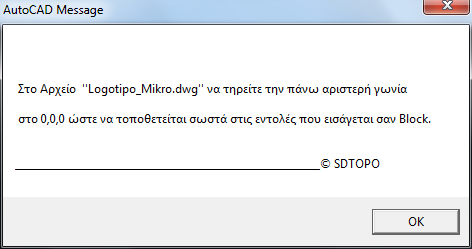
|
FFCHDIR |
|
Σε περίπτωση μελετών που χρειάζεται να συμβουλεύεστε και φωτογραφίες κατά την διάρκεια σχεδίασης μπορείτε με τις παρακάτω εντολές να πληκτρολογείτε τον αριθμό της φωτογραφίας στο AutoCAD και αυτή να ανοίγει αυτόματα. Η διαδικασία έχει ως εξής: · Ορίζεται τον φάκελο που περιέχει τις φωτογραφίες (FFCHDIR). · Αφού οριστεί ο φάκελος, μπορείτε να τον ανοίγετε όποτε θέλετε (ZDFFC) ή · Να ανοίγετε, ανά πάσα στιγμή, την φωτογραφία που θέλετε (DFF). FFCHDIR: Ορισμός της Δνσης όπου βρίσκονται οι φωτογραφίες που θα μπορούν να ανοίγουν κατά την διάρκεια σχεδίασης με την εντολή DFF. Η Δνση μπορεί να είναι και δικτυακή. |
|
Σε κάθε νέο Σχέδιο θα επιλέγεται η δνση όπως την ορίζετε παρακάτω, αλλά μπορείτε και να την αλλάζετε κάθε φορά που θέλετε. |
|
Για να ορίσετε ή να αλλάξετε την διεύθυνση των φωτογραφιών πρέπει απλώς να ανοίξετε (με το παραπάνω παράθυρο) τον φάκελο σε όποια διεύθυνση θέλετε. Μόλις ανοίξετε τον φάκελο, χωρίς να επιλέξετε τίποτα άλλο με το ποντίκι, και πατήσετε Save η διεύθυνση καταγράφεται και αυτή ορίζεται ως η διεύθυνση εύρεσης φωτογραφιών που χρησιμοποιούν οι εντολές ZDFFC και DFF. Στην θέση File Name γράφεται “Εδώ μην αλλάξετε τίποτα !” για να σας υπενθυμίζει ότι αφού ανοίξετε τον φάκελο δεν χρειάζεται να επιλέξετε κάποιο αρχείο ή κάτι άλλο, απλώς πατήστε Save. |


|
Άνοιγμα του φακέλου που έχετε ορίσει ότι περιέχει τις φωτογραφίες που θα ανοίγετε με την εντολή DFF. |
|
ZDFFC |
|
Όταν πληκτρολογείτε ZDFFC στο σχέδιο ανοίγει (μέσω των windows) ο φάκελος φωτογραφιών που έχετε ορίσει με την εντολή FFCHDIR. |
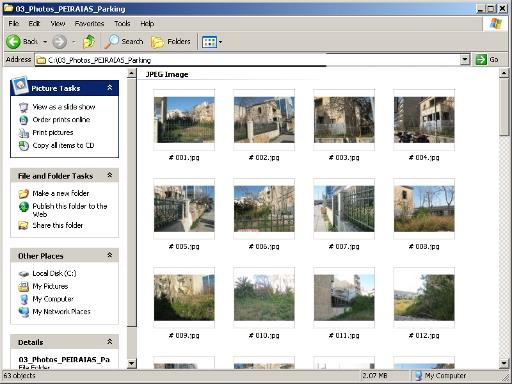


|
Άνοιγμα φωτογραφίας, με βάση τον αριθμό της, από τον φάκελο που έχετε ορίσει με την εντολή FFCHDIR. |
|
DFF |
|
Μπορείτε να πληκτρολογείτε το νούμερο της φωτογραφίας ή να την επιλέγετε στην οθόνη αν το σχέδιό σας περιέχει και τις θέσεις και ονομασίες των φωτογραφιών.
Όταν πληκτρολογείτε ή επιλέγετε τον αριθμό π.χ. 7, τότε το πρόγραμμα ψάχνει στον προκαθορισμένο φάκελο τα εξής: “# 7”, # 07”, “# 007”, “# 0007” για το όνομα της φωτογραφίας. |
|
Command: DFF Επιλέξτε ή πληκτρολογήστε όνομα Φωτογραφίας : 7 |
|
Μπορείτε να πληκτρολογήσετε τον αριθμό της φωτογραφίας ή να επιλέξετε αντικείμενο από την οθόνη σχεδίασης (Text ή Block) που περιέχει το όνομα.
Σημ.: Δεν χρειάζεται να δίνετε ολόκληρο το όνομα “# 007”, αρκεί μόνο το 7. |
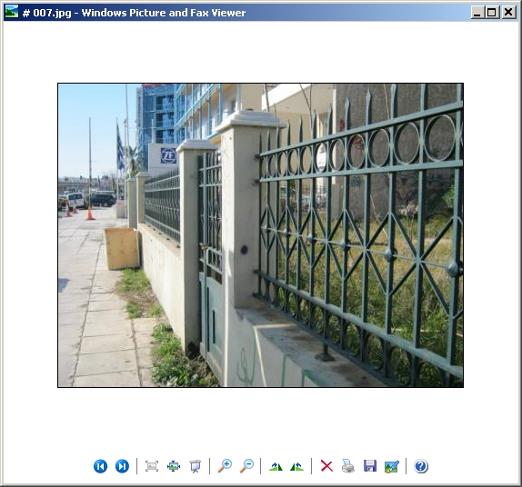

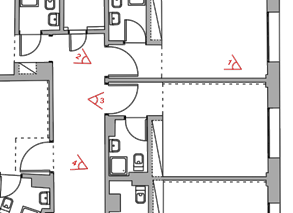
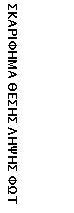
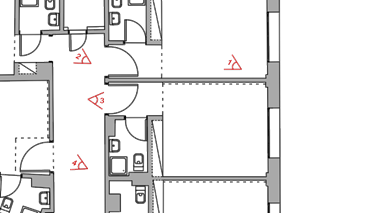

|
Για AutoCAD 2010-20xx, BricsCAD, GstarCAD, ZwCAD |

|
@ |
|
@ |
|
@ |
|
@ |
|
@ |